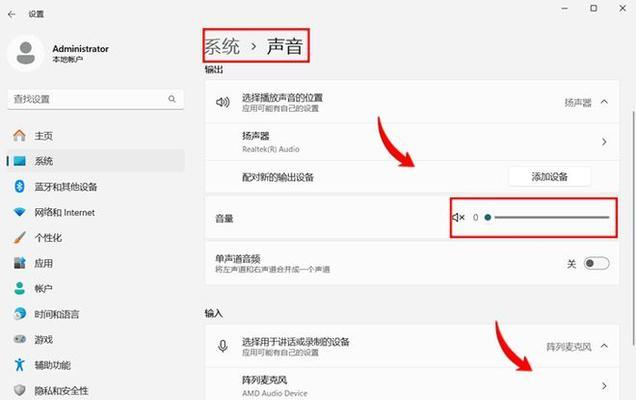显示器黑屏无法显示的处理方法(应对显示器无法显示的情况)
在日常使用电脑时,有时候会遇到显示器突然黑屏,无法显示任何内容的情况。这种情况很常见,但对于大部分用户来说,却很困扰。本文将介绍一些常见的原因和处理方法,帮助用户解决显示器不显示的问题。

1.电源连接问题

检查电源线是否插好,确认电源是否正常供电。可以尝试更换电源线或插头,以解决电源连接问题导致的显示器不亮问题。
2.信号线松动或损坏
检查连接显示器和电脑的信号线是否松动或损坏。可以尝试重新插拔信号线,或者更换一根信号线,以解决信号线问题导致的显示器黑屏问题。

3.分辨率设置错误
检查操作系统的分辨率设置,确保与显示器兼容。如果分辨率设置过高或过低,可能导致显示器无法正常显示。调整分辨率后重新启动电脑,看是否能够解决显示器黑屏问题。
4.显卡问题
检查显卡是否插好,确认显卡是否正常工作。可以尝试重新插拔显卡,并确保驱动程序是最新的。如果显卡出现故障,可能导致显示器无法正常显示。
5.显示器背光故障
检查显示器背光是否正常工作。可以尝试在黑暗环境中观察显示器屏幕,看是否有微弱的亮光。如果背光故障,可能需要联系售后维修或更换显示器。
6.系统故障
检查电脑系统是否出现故障。可以尝试重新启动电脑,或者进入安全模式进行故障排除。如果系统出现严重故障,可能需要进行系统重装或修复。
7.显示器硬件问题
检查显示器是否存在硬件故障。可以尝试连接其他电脑或设备,看是否能够正常显示。如果其他设备也无法显示,可能是显示器本身存在问题,需要联系售后维修或更换。
8.操作错误
检查自己的操作是否正确。有时候可能是误操作导致显示器不显示,比如关闭了显示器或者调整了亮度设置。仔细检查自己的操作,并根据需要进行调整。
9.显示器驱动问题
检查显示器驱动程序是否正确安装。可以尝试更新或重新安装显示器驱动程序,以确保驱动与系统兼容。驱动问题可能导致显示器不显示或无法正常工作。
10.磁场干扰
检查周围是否有强磁场干扰。强磁场可能干扰显示器的正常工作,导致显示器黑屏。将显示器远离磁场源,看是否能够解决问题。
11.BIOS设置问题
检查计算机的BIOS设置,确保显示器设置正确。如果显示器设置不正确,可能导致无法正常显示。根据计算机品牌和型号,进入BIOS界面进行相关设置。
12.硬件冲突问题
检查电脑硬件是否存在冲突。有时候不同硬件设备的冲突可能导致显示器无法正常显示。可以尝试拔掉其他设备,只连接显示器和电脑主机,看是否能够解决问题。
13.操作系统更新问题
检查操作系统是否有最新的更新。有时候操作系统更新可能导致显示器不显示。可以尝试恢复到上一个稳定的系统版本,或者等待操作系统发布修复补丁。
14.进行硬件测试
进行硬件测试,检查是否有故障的硬件组件。可以使用专业的硬件测试工具,对电脑的各个硬件组件进行测试,找出可能导致显示器不显示的问题。
15.寻求专业帮助
如果以上方法都无法解决问题,可以寻求专业人士的帮助。联系电脑维修技术支持或售后服务,描述问题并咨询解决方法。
当显示器无法正常显示时,我们可以通过检查电源连接、信号线、分辨率设置、显卡、背光等方面来排除问题。如果问题仍然存在,可能是系统故障、硬件问题或者操作错误所致。在解决问题时,我们可以尝试一步步排除,并在需要时寻求专业帮助,以恢复显示器的正常工作。
版权声明:本文内容由互联网用户自发贡献,该文观点仅代表作者本人。本站仅提供信息存储空间服务,不拥有所有权,不承担相关法律责任。如发现本站有涉嫌抄袭侵权/违法违规的内容, 请发送邮件至 3561739510@qq.com 举报,一经查实,本站将立刻删除。
- 站长推荐
- 热门tag
- 标签列表
- 友情链接